Remarketing aan mensen die uw YouTube-video's bekijken: Social Media Examiner
Youtube Video Youtube / / September 26, 2020
 Wilt u uw YouTube-abonnees vergroten?
Wilt u uw YouTube-abonnees vergroten?
Vraagt u zich af hoe u YouTube-videokijkers opnieuw kunt targeten met YouTube-advertenties?
In dit artikel zul je ontdek hoe u een YouTube-remarketingcampagne maakt met Google AdWords.
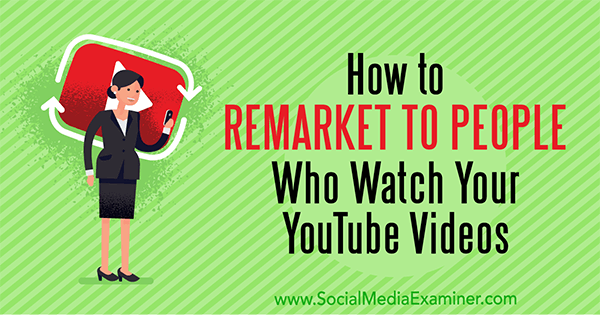
# 1: Maak videoadvertenties die de inhoud van uw kanaal benadrukken en abonnementen stimuleren
Om kijkers binnen te halen met uw remarketing videoadvertenties, moeten uw video's beschikken over frisse, boeiende inhoud. Je kunt ongeveer twee tot vier weken een videoadvertentie laten zien voordat mensen geïrriteerd raken en je video een duim omlaag gaan geven. Daarom is het beperken en wijzigen van inhoud zo belangrijk.
Plan om ongeveer drie verschillende video's te maken zodat u de videoadvertenties tijdens uw remarketingcampagne kunt variëren. Dat wil je zeker vermijd inhoud die opdringerig is, waardoor mensen je ook een duim omlaag zullen geven. In plaats daarvan, denk na over een belofte die u aan uw kijkers kunt doen.
Zeg bijvoorbeeld jouw Youtube kanaal biedt praktische tips, interviews en ook wat humor. U kunt een videoadvertentie maken waarin elk van deze aspecten van uw kanaal wordt belicht. Denk voor elke video in de trant van een kanaaltrailer van 1 minuut. Begin met te benadrukken wat uw kanaal te bieden heeft.
Aan het einde van uw videoadvertenties start een discussie door te vragen hoe u uw publiek beter van dienst kunt zijn. Welke onderwerpen willen ze dat je bespreekt? Wat vinden ze leuk aan je video's? Ook omdat het doel is om abonnees op het YouTube-kanaal te krijgen, omvatten een eindscherm abonnement en vraag kijkers erop te klikken om zich te abonneren. Het eindscherm van het abonnement is de ronde avatar voor je kanaal, zoals hieronder rechtsonder.
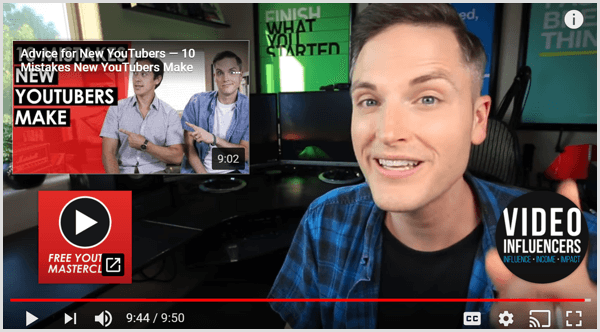
# 2: Remarketingdoelgroepen instellen met Audience Manager
Nadat u de video's voor uw remarketingcampagne heeft, bent u klaar om de remarketingdoelgroep in AdWords. Beginnen, klik op het pictogram Extra, Facturering en Instellingen in de rechterbovenhoek (het pictogram ziet eruit als een moersleutel). Vervolgens selecteer Audience Manager in het gedeelte Gedeelde bibliotheek.
Op het nieuwe publieksscherm dat verschijnt, geef je publiek een naam. In de vervolgkeuzelijst Lijstleden, kies welke criteria uw remarketingadvertentie activeren. AdWords biedt verschillende opties, waaronder reageren op een video of deze leuk vinden. Voor de eerste videoremarketingadvertentie in uw serie, selecteer Bekeken een video van een kanaal.
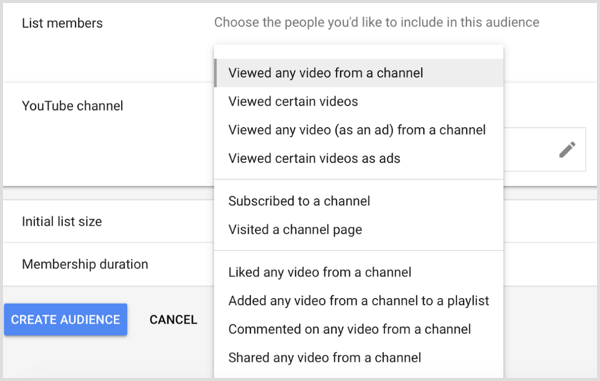
De optie Lijstgrootte gaat niet over hoeveel mensen u in uw remarketingdoelgroep wilt opnemen. In plaats daarvan gebruik je deze optie om te bepalen of je remarketing doet naar mensen die je video's in de afgelopen 10 dagen hebben bekeken.
Beginnen met een lege lijst is handig als u samen met uw nieuwe campagne een remarketingdoelgroep opzet. Selecteer Inclusief personen uit de afgelopen 120 dagen als uw aanvankelijke lijstgrootte.
Ook, stel de lidmaatschapsduur in op niet meer dan 30 dagen. Onthoud dat elke video na ongeveer 2-4 weken zou moeten veranderen.
Wanneer je klaar bent, klik op Maken en uw nieuwe doelgroep verschijnt in uw remarketingdoelgroeplijsten. Van de lijst kunt u stel een publiek in op Open of Gesloten. De doelgroep is standaard ingesteld op Open, wat doorgaans is wat u wilt, omdat dit betekent dat kijkers automatisch aan uw remarketingpubliek worden toegevoegd nadat ze een video hebben bekeken. (Als u Gesloten kiest, worden er geen leden meer toegevoegd.)
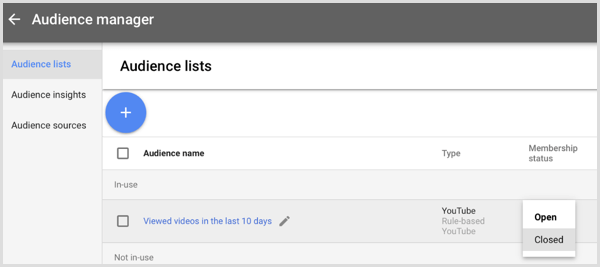
Nadat u uw eerste remarketingdoelgroep heeft ingesteld, moet u dit doen creëer nog twee doelgroepen. Het idee is om mensen die je eerste video hebben gezien na ongeveer 30 dagen een nieuwe video te laten zien. Voor deze doelgroepen herhaal het proces hier beschreven creëer een tweede publiek, maar in plaats van Bekeken een video van een kanaal te selecteren in de vervolgkeuzelijst Ledenlijst, selecteer Bekeken bepaalde video's.
Als de optie Bepaalde video's bekeken is geselecteerd, wordt een gedeelte Video's weergegeven. Selecteer de eerste remarketingvideoadvertentie voor het publiek dat uw tweede video te zien krijgt. Vervolgens selecteer uw tweede remarketingvideoadvertentie voor het publiek dat uw derde video te zien krijgt. Op deze manier kunt u de advertenties rangschikken en de video-inhoud fris en interessant.
Volg YouTube-marketingtraining - online!

Wilt u uw betrokkenheid en verkoop met YouTube verbeteren? Doe dan mee met de grootste en beste bijeenkomst van YouTube-marketingexperts terwijl ze hun bewezen strategieën delen. U krijgt stapsgewijze live instructies gericht op YouTube-strategie, video's maken en YouTube-advertenties. Word de YouTube-marketingheld voor uw bedrijf en klanten door strategieën te implementeren die bewezen resultaten opleveren. Dit is een live online trainingsevenement van je vrienden bij Social Media Examiner.
KLIK HIER VOOR DETAILS - UITVERKOOP EINDIGT 22 SEPTEMBER!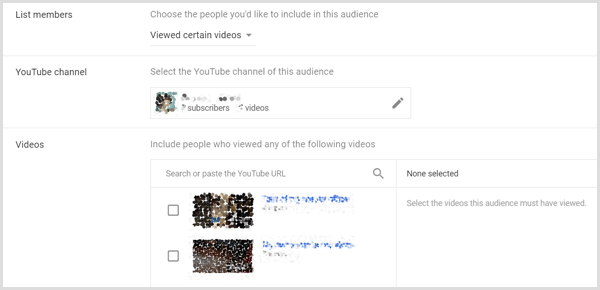
# 3: voeg remarketingadvertenties toe aan een AdWords-campagne
Nadat u de video's heeft gemaakt en uw remarketingdoelgroepen heeft ingesteld, bent u klaar om ze te combineren in een advertentiecampagne. Omdat u wilt voorkomen dat u uw publiek met uw advertentie bestookt, zorg ervoor dat de campagne een frequentielimietwaarmee uw remarketingadvertenties niet vaker dan één keer per dag en maximaal vijf dagen per week worden weergegeven.
Binnen uw campagne voeg uw remarketingadvertenties toe aan een nieuwe advertentiegroep zodat u de prestaties afzonderlijk van advertenties kunt bijhouden op basis van plaatsingen, zoekwoorden of andere targetingopties. Vanaf de zijbalk aan de linkerkant, open de campagne en klik op het blauwe + teken om een nieuwe advertentiegroep te maken.
Na u geef uw advertentiegroep een naam, open de optie Doelgroepen, selecteer Remarketing, en selecteer uw gewenste publiek van de lijst.
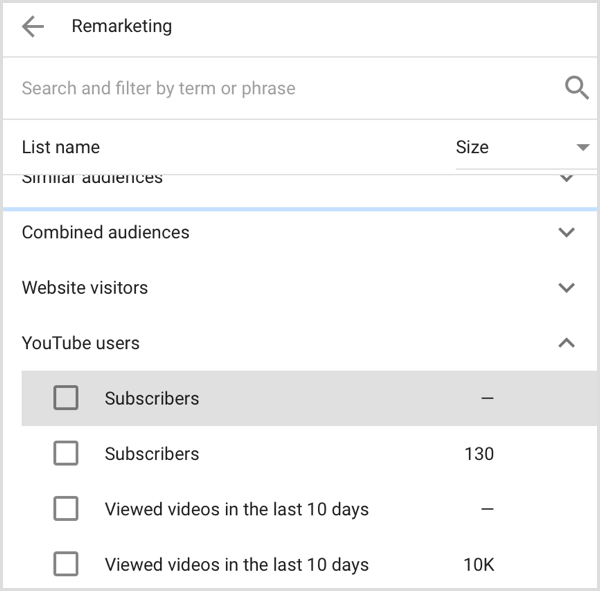
Onder aan de advertentiegroep vul de details voor uw remarketingadvertentie in en plak een link naar de YouTube-video die je deze doelgroep wilt laten zien. Omdat u zich op drie verschillende doelgroepen wilt richten om uw inhoud te blijven veranderen, moet u dat doen maak voor elke doelgroep een nieuwe advertentiegroep.
# 4: Houd de prestaties van remarketingadvertenties in AdWords bij
Nadat uw remarketingcampagne is gestart, kunt u dat houd de prestaties rechtstreeks in AdWords bij. Om uw videocampagnes te zien, klik op Alle campagnes in de linkerbovenhoek van uw dashboard en dan selecteer Video's. U zult bekijk een overzicht van hoe al uw videocampagnes presteren.
Als de statistieken die voor u belangrijk zijn, niet in het overzicht voorkomen, kunt u dat pas deze statistieken aan om advertentieprestaties bij te houden. U kunt nogal wat verschillende statistieken in het overzicht zien, waaronder Klikken of Betrokkenheid. Om dit scherm aan te passen, begin door op de knop Kolommen wijzigen te klikken in de rechterbovenhoek van het overzicht.
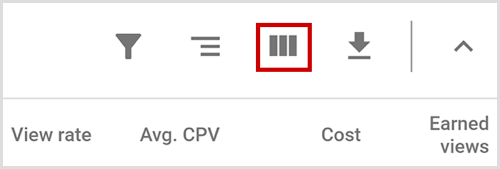
Op het scherm Kolommen aanpassen zie je drie gegevenscategorieën: Prestaties, Conversies en door YouTube verdiende acties. Klik op de pijlen om de beschikbare statistieken voor elke categorie weer te geven. Ook aan de rechterkant kunt u versleep kolommen om de volgorde te bepalen waarin ze verschijnen.
Naar bekijk uw selecties elke keer dat u het overzicht bezoekt, klik op het selectievakje Uw kolommenset opslaan. Wanneer je klaar bent, klik op Toepassen.
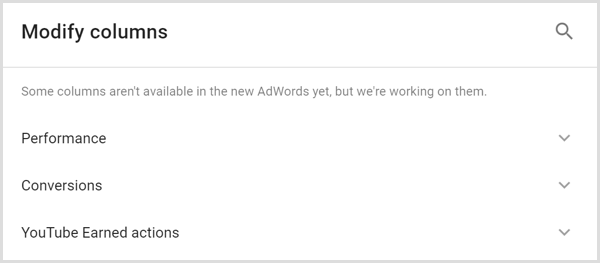
Houd er rekening mee dat de door YouTube verdiende acties niet rechtstreeks verband houden met uw advertentie. U vindt echter wel een metriek voor verdiende abonnementen, dus als abonnementen uw doel zijn, wilt u die statistiek misschien opnemen in uw overzicht.
Als uw doel abonnementen op uw YouTube-kanaal is, kunt u deze volgen op het tabblad Analytics. Na u klik op het tabblad Analytics, selecteer de videoadvertentie waarvan u de gegevens wilt bekijken. Jij kan bekijk het aantal abonnementen dat u heeft verworven van de advertentie bovenaan. Controleer ook of het tijdsbestek in de rechterbovenhoek overeenkomt met de tijdsperiode die u nodig heeft.
Gevolgtrekking
Mensen die uw YouTube-video's al hebben bekeken, vormen een warm publiek, en door deze kijkers opnieuw te targeten met AdWords, kunt u uw YouTube-kanaal laten groeien. In feite maakt AdWords remarketing voor uw kijkers vrij eenvoudig. U kunt alles doen, van het maken van een remarketingdoelgroep tot het bijhouden van abonnementen, rechtstreeks in AdWords.
Zorg er echter voor dat uw videoadvertenties voor remarketing kort zijn en leg uit welke waarde uw kanaal te bieden heeft. Pas nadat je hebt aangetoond hoe geweldig je inhoud is, moet je kijkers vragen zich te abonneren.
Wat denk je? Heeft u geprobeerd videoadvertenties met remarketing te gebruiken om uw YouTube-kanaal te laten groeien? Welke tactieken hebben u geholpen het aantal abonnees te vergroten? Deel uw mening in de comments.
